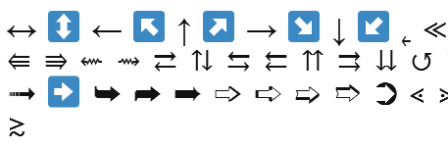
Как да направите, напишете стрелка в Word от горната част на клавиатурата, надолу, вдясно: символ на текстова стрелка на клавиатурата
Статията описва как да отпечатате различни символи в думата програма.
Текстов редактор " Майкрософт Уърд»Придобих популярността му сред много потребители, участващи в набирането и редактирането на текстове. Програмата е предназначена както за любители, така и за професионалисти.

Как да направите, напишете стрелка в думата на клавиатурата отгоре, надолу, надясно символ на текстова стрелка на клавиатурата
Ще посветим днешния преглед на онези любовници, които все още не са разбрали напълно всички тънкости на програмата. Например как да пишете символи от клавиатурата, които не са върху нея: двойни стрелки вдясно/ляво/назад/напред. Или как да задвижвате обикновените стрелки надясно/назад/назад/напред в редактора, ако когато натиснете клавишите с изображението на тези стрелки, те не се показват в " Майкрософт Уърд". Ще разберем какви команди на клавиатурата могат да бъдат отпечатани в " Майкрософт Уърд»Разнообразие от символи.
Как да отпечатате в текстовия редактор „Microsoft Word“ символи, които не са на клавиатурата?
Ако всички герои, които биха могли да бъдат показани в " Майкрософт Уърд", Бихме инсталирали на клавиатурата, като присвоим свой собствен символ на всеки ключ, тогава вашата клавиатура ще изглежда нещо подобно:

И това все още е без ключове с цифри и обикновени букви. Следователно, за да се показват различни знаци в текстовите редактори, на клавиатурата бяха замислени специални екипи. Например, с едновременния ключ на клавишите " alt" и " 1»Ще получите усмихната усмивка. Но повече за това по -долу. Първо ще си представим как само по себе си " Майкрософт Уърд»Можете да отпечатате определени знаци.
- Отидете на раздел " Вмъкнете»В горното меню

Как да направите, напишете стрелка в думата на клавиатурата отгоре, надолу, надясно символ на текстова стрелка на клавиатурата
- След това, в десния ъгъл, щракнете върху елемента " Символ»

Как да направите, напишете стрелка в думата на клавиатурата отгоре, надолу, надясно символ на текстова стрелка на клавиатурата
- Ще се отвори малко меню със символи. Натискайки един от тези знаци, ще го покажете в текстов редактор. Ако тези герои не са достатъчни за вас, щракнете върху " Други символи».
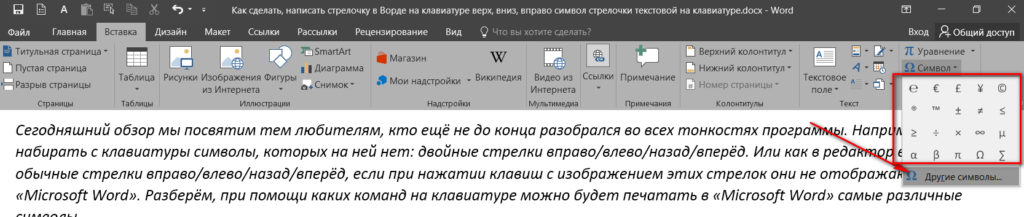
Как да направите, напишете стрелка в думата на клавиатурата отгоре, надолу, надясно символ на текстова стрелка на клавиатурата
- Сега ще видите много по -широк избор от знаци и можете да изберете всеки на вашия вкус.
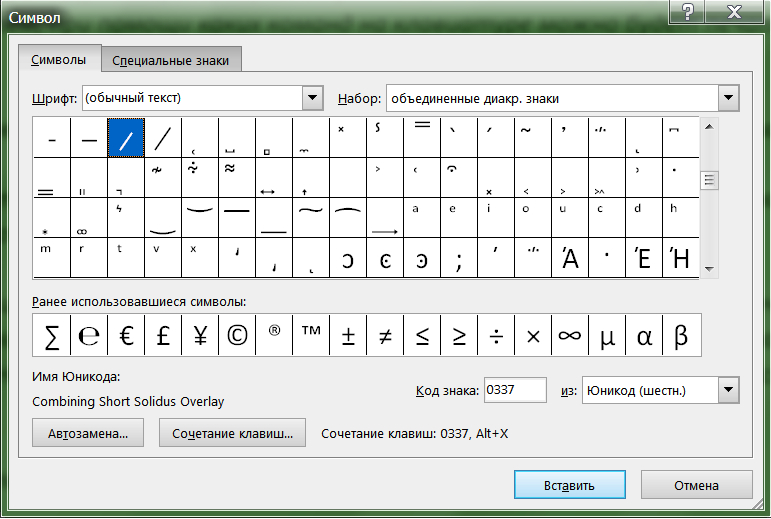
Как да направите, напишете стрелка в думата на клавиатурата отгоре, надолу, надясно символ на текстова стрелка на клавиатурата
Сега обратно към нашата клавиатура. По -долу са скрийншоти с екипите, които ще трябва да бъдат въведени, за да се показват различни знаци в текстовия редактор. Късмет!
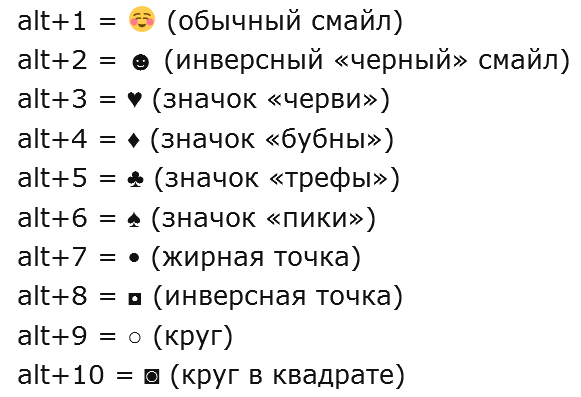
Как да направите, напишете стрелка в думата на клавиатурата отгоре, надолу, надясно символ на текстова стрелка на клавиатурата
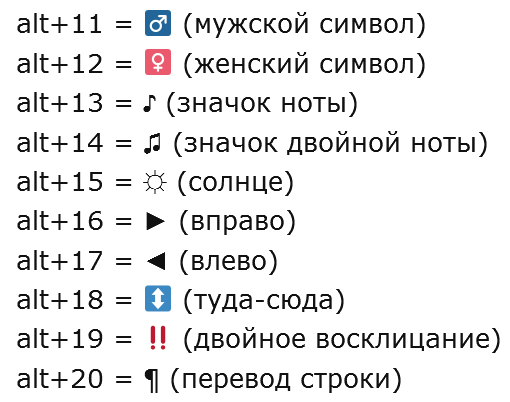
Как да направите, напишете стрелка в думата на клавиатурата отгоре, надолу, надясно символ на текстова стрелка на клавиатурата
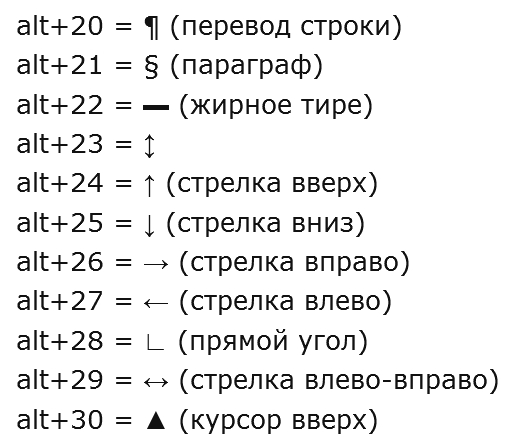
Как да направите, напишете стрелка в думата на клавиатурата отгоре, надолу, надясно символ на текстова стрелка на клавиатурата
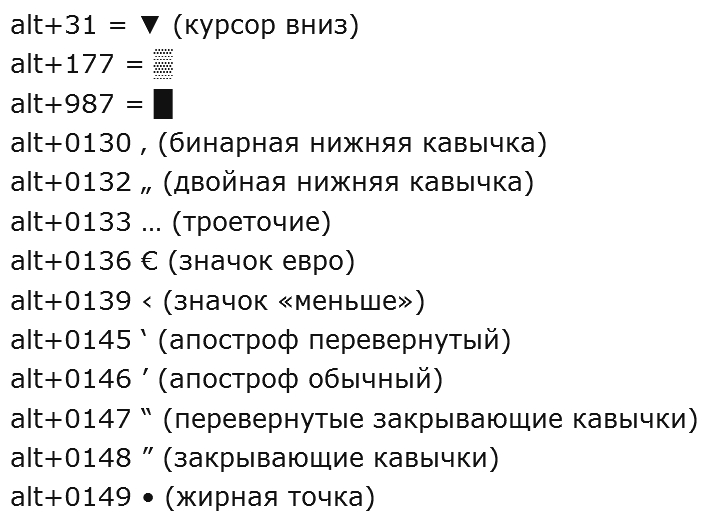
Как да направите, напишете стрелка в думата на клавиатурата отгоре, надолу, надясно символ на текстова стрелка на клавиатурата
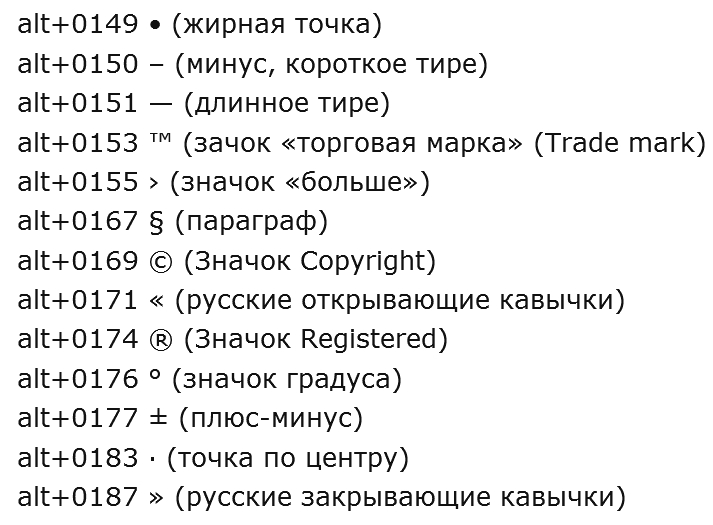
Как да направите, напишете стрелка в думата на клавиатурата отгоре, надолу, надясно символ на текстова стрелка на клавиатурата

благодаря!